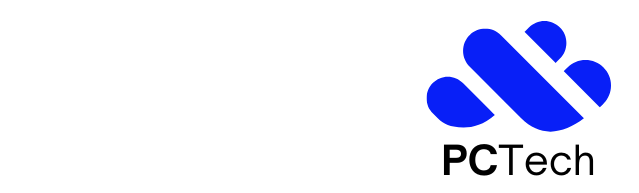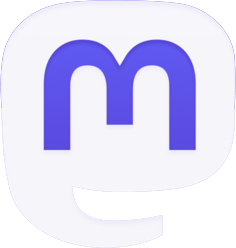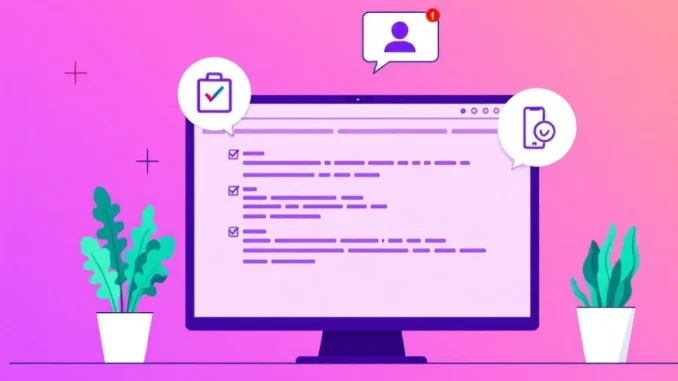
Votre ordinateur ralentit ? Pas de panique ! Ce guide détaillé vous propose des solutions concrètes pour retrouver un PC rapide et réactif. Nous aborderons les techniques les plus efficaces, du nettoyage logiciel aux optimisations matérielles, en passant par la configuration système. Suivez nos conseils étape par étape pour redonner un coup de boost à votre machine et profiter pleinement de ses capacités.
Nettoyage et optimisation logicielle
La première étape pour améliorer les performances de votre ordinateur consiste à faire le ménage dans vos logiciels et fichiers. Au fil du temps, votre système s’encombre de données inutiles qui ralentissent son fonctionnement. Voici comment procéder efficacement :
Désinstallation des programmes inutilisés
Commencez par supprimer les applications que vous n’utilisez plus. Allez dans le Panneau de configuration de Windows ou les Préférences Système sur Mac, puis désinstallez proprement les logiciels superflus. Cela libérera de l’espace disque et réduira la charge sur votre système.
Nettoyage du disque dur
Utilisez l’outil intégré Nettoyage de disque sur Windows ou des applications tierces comme CCleaner pour supprimer les fichiers temporaires, les caches obsolètes et autres données inutiles. Sur Mac, videz régulièrement la corbeille et nettoyez les caches avec des outils comme OnyX.
Défragmentation (pour les disques durs mécaniques)
Si votre ordinateur utilise encore un disque dur mécanique, la défragmentation peut améliorer significativement ses performances. Utilisez l’outil de défragmentation intégré à Windows ou des logiciels spécialisés. Attention : cette étape n’est pas nécessaire pour les SSD.
Mise à jour des pilotes
Des pilotes à jour sont essentiels pour optimiser les performances de votre matériel. Utilisez les outils de mise à jour automatique de votre système d’exploitation ou visitez les sites des fabricants pour télécharger les dernières versions.
Optimisation du système d’exploitation
Après avoir nettoyé votre ordinateur, concentrez-vous sur l’optimisation de votre système d’exploitation. Voici les actions les plus efficaces :
Désactivation des programmes au démarrage
Trop de programmes lancés au démarrage ralentissent considérablement votre ordinateur. Sur Windows, utilisez le Gestionnaire des tâches pour désactiver les applications non essentielles. Sur Mac, allez dans les Préférences Système > Utilisateurs et groupes > Ouverture pour gérer les éléments de démarrage.
Ajustement des effets visuels
Les effets visuels peuvent consommer beaucoup de ressources. Sur Windows, allez dans Paramètres > Système > À propos > Paramètres système avancés > Paramètres (sous Performance) pour ajuster ces effets. Sur Mac, réduisez la transparence dans Préférences Système > Accessibilité.
Optimisation de la mémoire virtuelle
La mémoire virtuelle permet à votre ordinateur d’utiliser l’espace disque comme extension de la RAM. Sur Windows, ajustez sa taille dans les Paramètres système avancés > Performances > Paramètres > Avancé > Mémoire virtuelle. Sur Mac, cette gestion est automatique.
Nettoyage du registre (Windows uniquement)
Le registre Windows peut s’encombrer au fil du temps. Utilisez des outils comme CCleaner ou Wise Registry Cleaner pour nettoyer en toute sécurité les entrées obsolètes. Attention : manipulez le registre avec précaution.
Optimisations matérielles
Les améliorations matérielles peuvent donner un coup de boost significatif à votre ordinateur. Voici les upgrades les plus efficaces :
Ajout de mémoire vive (RAM)
Augmenter la RAM est souvent le moyen le plus simple et le plus efficace d’améliorer les performances. Vérifiez la compatibilité et la capacité maximale supportée par votre ordinateur avant d’acheter. L’installation est généralement simple sur les ordinateurs de bureau et certains laptops.
Passage au SSD
Remplacer un disque dur mécanique par un SSD (Solid State Drive) peut transformer radicalement les performances de votre ordinateur. Les temps de démarrage, de chargement des applications et de transfert de fichiers sont considérablement réduits.
Mise à niveau du processeur
Sur certains ordinateurs, particulièrement les desktops, il est possible de mettre à niveau le processeur. Vérifiez la compatibilité avec votre carte mère et assurez-vous d’avoir un système de refroidissement adéquat.
Amélioration du refroidissement
Un bon refroidissement permet à votre ordinateur de maintenir des performances optimales plus longtemps. Nettoyez régulièrement les ventilateurs, appliquez de la pâte thermique fraîche sur le processeur si nécessaire, et envisagez l’ajout de ventilateurs supplémentaires dans les boîtiers de bureau.
Optimisation des logiciels et navigateurs
Les applications que vous utilisez quotidiennement peuvent grandement influencer les performances de votre ordinateur. Voici comment les optimiser :
Navigateurs web
Les navigateurs web sont souvent les applications les plus utilisées et peuvent consommer beaucoup de ressources. Suivez ces conseils :
- Limitez le nombre d’onglets ouverts simultanément
- Désactivez les extensions inutiles
- Effacez régulièrement le cache et les cookies
- Utilisez des bloqueurs de publicités pour réduire la charge
Antivirus et sécurité
Un bon antivirus est essentiel, mais certains peuvent ralentir votre système. Optez pour une solution légère et efficace comme Windows Defender (intégré à Windows 10 et 11) ou Bitdefender. Configurez des analyses programmées en dehors de vos heures d’utilisation.
Logiciels de productivité
Pour les suites bureautiques comme Microsoft Office ou les logiciels de création, désactivez les fonctionnalités inutiles et les mises à jour automatiques pendant les heures de travail. Utilisez des versions adaptées aux capacités de votre machine.
Gestion des mises à jour
Les mises à jour sont importantes pour la sécurité et les performances, mais peuvent parfois ralentir votre système. Programmez-les pendant vos heures d’inactivité et assurez-vous d’avoir suffisamment d’espace disque libre pour les installer correctement.
Maintenance et bonnes pratiques
Pour maintenir les performances de votre ordinateur sur le long terme, adoptez ces bonnes pratiques :
Nettoyage régulier
Établissez une routine de nettoyage mensuelle : suppression des fichiers inutiles, désinstallation des applications non utilisées, nettoyage du cache des navigateurs. Utilisez des outils automatisés pour simplifier cette tâche.
Gestion des fichiers
Organisez vos fichiers efficacement, utilisez des dossiers et sous-dossiers logiques. Déplacez les fichiers volumineux rarement utilisés vers un stockage externe. Utilisez des outils de recherche comme Everything sur Windows pour retrouver rapidement vos fichiers.
Sauvegarde et restauration
Effectuez des sauvegardes régulières de vos données importantes. En cas de problème majeur, une réinstallation propre du système d’exploitation peut parfois être la meilleure solution pour retrouver des performances optimales.
Surveillance des performances
Utilisez les outils intégrés comme le Gestionnaire des tâches sur Windows ou Moniteur d’activité sur Mac pour surveiller l’utilisation des ressources. Identifiez les applications gourmandes et optimisez-les ou trouvez des alternatives plus légères.
Vers un ordinateur plus performant et durable
L’optimisation des performances de votre ordinateur est un processus continu qui demande de l’attention et de la régularité. En appliquant les techniques décrites dans ce guide, vous prolongerez significativement la durée de vie de votre machine tout en améliorant votre productivité et votre confort d’utilisation.
N’oubliez pas que parfois, malgré tous vos efforts d’optimisation, il peut être nécessaire d’envisager le remplacement de votre ordinateur, particulièrement si celui-ci a plus de 5-6 ans. Les avancées technologiques permettent aux nouveaux modèles d’offrir des performances nettement supérieures, souvent avec une meilleure efficacité énergétique.
Quelle que soit votre décision – optimiser votre machine actuelle ou investir dans un nouvel équipement – l’objectif reste le même : disposer d’un outil de travail fiable, rapide et adapté à vos besoins. Avec les bonnes pratiques et un entretien régulier, votre ordinateur restera votre allié au quotidien pour de nombreuses années.